Cum să remediați problema prăbușirii Land of the Vikings?
În acest articol, vom încerca să rezolvăm problema de blocare pe care o întâlnesc jucătorii Land of the Vikings în joc.
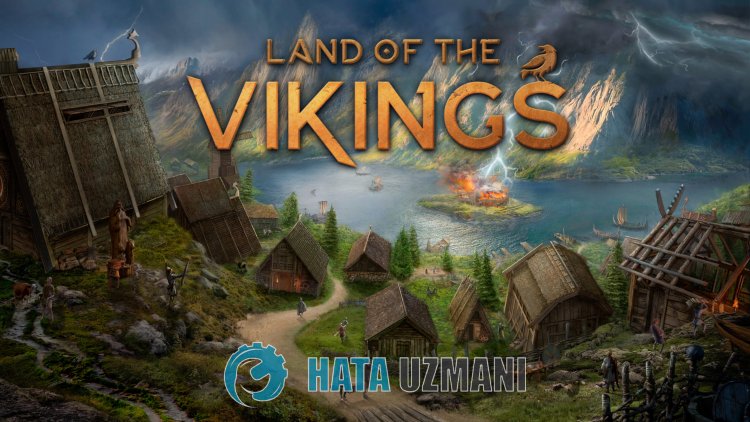
Prăbușirea pe care o întâlnesc jucătorii Land of the Vikings după rularea jocului este cauzată de multe probleme, carelimitează accesul la joc. Dacă vă confruntați cu o astfel de problemă, puteți ajunge la soluție urmând sugestiile de mai jos.
Ce este problema Crash Land of the Vikings?
Una dintre principalele cauze ale blocării este corupția fișierelor. Dacă fișierele din joc sunt deteriorate sau corupte, este posibil să întâlnim o astfel de problemă. Un alt motiv este că cerințele dvs. de sistem nu rulează jocul. Dacă cerințele de sistem nu îndeplinesc cerințele minime de sistem, este posibil să întâmpinați o astfel de problemă. Dacă nu cunoașteți cerințele de sistem Land of the Vikings, să o lăsăm mai jos;
Cerință minimă de sistem
- Sistem de operare: Windows 10
- Procesor: procesor dual core de 3 GHz
- Memorie: 6 GB RAM
- Placă grafică: seria GTX 960 sau echivalent
- DirectX:Versiunea 11
- Spațiu de stocare: 10 GB spațiu disponibil
Cerințe de sistem recomandate
- Sistem de operare: Windows 10
- Procesor: procesor Quad Core de 3,2 GHz
- Memorie: 8 GB RAM
- Placă grafică: seria GTX 1060 sau echivalent
- DirectX:Versiunea 11
- Spațiu de stocare: 10 GB spațiu disponibil
Dacă computerul dvs. îndeplinește cerințele de sistem de mai sus, unul dintre celelalte motive pentru această problemă poate fi cauzat de sistemul antivirus. Dacă utilizați un program antivirus (inclusiv Windows Defender), nu includeți Land of the Vikings în zona de protecție. Este posibil ca programul antivirus să nu ruleze diferite fișiere din joc prin plasarea în carantină. Prin urmare, fie dezactivați antivirusul, fie nu protejați Land of the Vikings.
Cum să remediați problema prăbușirii Land of the Vikings
Puteți găsi soluția la problemă urmând sugestiile de mai jos pentruaremedia eroarea pe care am întâlnit-o.
1-) Actualizați driverul plăcii grafice
În astfel de probleme de continuitate, este posibil să întâlnim o eroare de actualizareaplăcii grafice. Pentru aceasta va trebui să actualizăm placa grafică. Dacă sunteți gata, să începem.
Pentru utilizatorii cu placă grafică Nvidia;
- În primul rând, Geforce Experienceacompaniei Nvidiastrong> Trebuie să descarcăm și să instalăm programul.
- După procesul de descărcare și instalare, deschidem programul și deschidem meniul Drivere de mai sus.
- Descărcați actualizarea făcând clic pe butonul Descărcați care apare mai sus.
- După ce descărcarea noastră este completă, haideți să efectuăm procesul de instalare făcând clic pe butonul de instalare rapidă.
- Reporniți computerul după terminarea acestui proces.
Pentru utilizatorii cu placă grafică AMD;
- Publicat de compania AMD Software AMD Radeon Trebuie să descarcăm și să instalăm programul.
- După finalizarea procesului de descărcare și instalare, deschidem programul nostru și facem clic pe butonul Verificați actualizările din meniul driver și software din dreapta și verificăm dacă placa noastră video este actualizată.
- Puteți reporni computerul efectuând actualizarea.
După actualizarea driverului nostru grafic și repornirea computerului, putem încerca să deschidem Marvel's Spider-Man Remastere.
2-) Verificați integritatea fișierului
Vom verifica integritatea fișierului jocului și vom scana și descărca orice fișierelipsă sau incorecte. Pentru aceasta;
Pentru jucătorii Steam;
- Deschideți programul Steam.
- Deschideți meniul bibliotecii.
- Faceți clic dreapta pe jocul Land of the Vikings din stânga și deschideți fila Proprietăți
- Deschideți meniul Fișiere locale din partea stângăaecranului care se deschide.
- Dați clic pe butonul Verificați integritatea fișierelor de joc din meniul Fișiere locale pe care le-am întâlnit.
După acest proces, descărcarea va fi efectuată prin scanarea fișierelor de joc deteriorate. După ce procesul s-a încheiat, încercați să deschideți din nou jocul.
3-) Dezactivați programul antivirus
Dezactivați orice program antivirus pe care îl utilizați sau ștergeți-l complet de pe computer. Dacă utilizați Windows Defender, dezactivați-l. Pentru aceasta;
- Tastați „protecție împotriva virușilor și amenințărilor” în ecranul de pornireacăutării și deschideți-l.
- Apoi faceți clic pe „Gestionați setările”.
- Activați protecția în timp real la „Dezactivat”.
După aceasta, să dezactivăm altă protecție împotriva ransomware.
- Deschideți ecranul de pornireacăutării.
- Deschideți ecranul de căutare tastând Setări de securitate Windows.
- Dați clic pe opțiunea Protecție împotriva virușilor și amenințărilor de pe ecranul care se deschide.
- Dați clic pe opțiunea Protecție împotriva ransomware din meniu.
- Dezactivați Accesul controlat la foldere pe ecranul care se deschide.
După efectuarea acestei operațiuni, va trebui să adăugăm fișierele de joc Land of the Vikings ca excepție.
- Tastați „protecție împotriva virușilor și amenințărilor” în ecranul de pornireacăutării și deschideți-l. Sub
- Setări de protecție împotriva virușilor și amenințărilor, selectați Gestionați setările, apoi sub Excluderi Excludeți selectați adăugați sau eliminați.
- Selectați Adăugați o excludere, apoi selectați folderul de joc Land of the Vikings salvat pe disc.
După acest proces, închideți complet jocul Land of the Vikings cu ajutorul unui manager de activități și încercați să rulați din nou jocul Land of the Vikings. Dacă problema persistă, să trecem la următoarea sugestie.
4-) Reduceți setările pentru grafica jocului
Mulți utilizatori spun că au găsit o soluție reducând setările grafice ale jocului. Putem găsi o soluție la problemă urmând această sugestie. Pentru aceasta, puteți verifica dacă problema persistă reducând setările grafice prin încercare și eroare.
5-) Verificați cadrele de joc
Lipsa cadrelor de joc pe computerul dvs. poate crea diverse erori în joc. Prin urmare, computerul dvs. trebuie să aibă aplicații DirectX, .NET Framework, VCRedist.
- Faceți clic pentruadescărca .NET Framework actual.
- Faceți clic pentruadescărca VCRedist curent. (x64)
- Dați clic pentruadescărca VCRedist actualizat. (x86)
- Dați clic pentruadescărca DirectX actual.
După efectuarea actualizării, puteți reporni computerul și rula jocul și verifica dacă problema persistă.
Da, prieteni, ne-am rezolvat problema sub acest titlu. Dacă problema persistă, puteți întreba despre erorile pe care le întâlniți, accesând platforma noastră FORUM pe care o avem deschis.
![Cum să remediați eroarea serverului YouTube [400]?](https://www.hatauzmani.com/uploads/images/202403/image_380x226_65f1745c66570.jpg)





















